Учетные записи
Учётная запись — хранимая в системе совокупность данных о пользователе, необходимая для его опознавания и предоставления доступа к его личным данным и настройкам.
Система позволяет создавать учётные записи с неограниченными уровнями иерархии. Иерархия учетных записей пользователей имеет следующие правила:
- Пользователь-создатель обладает полными правами на элемент, которые могут быть ограничены только пользователем более высокого уровня
- Невозможно дать какому-либо пользователю больше прав на некий элемент, чем имеет создатель этого пользователя на тот же самый элемент
- Пользователь может передавать права другим пользователям, но не более, чем есть у него самого и при наличии права на передачу.
Основные элементы
Раздел системы представляет собой общий список, хранящихся в системе учетных записей в табличном виде.
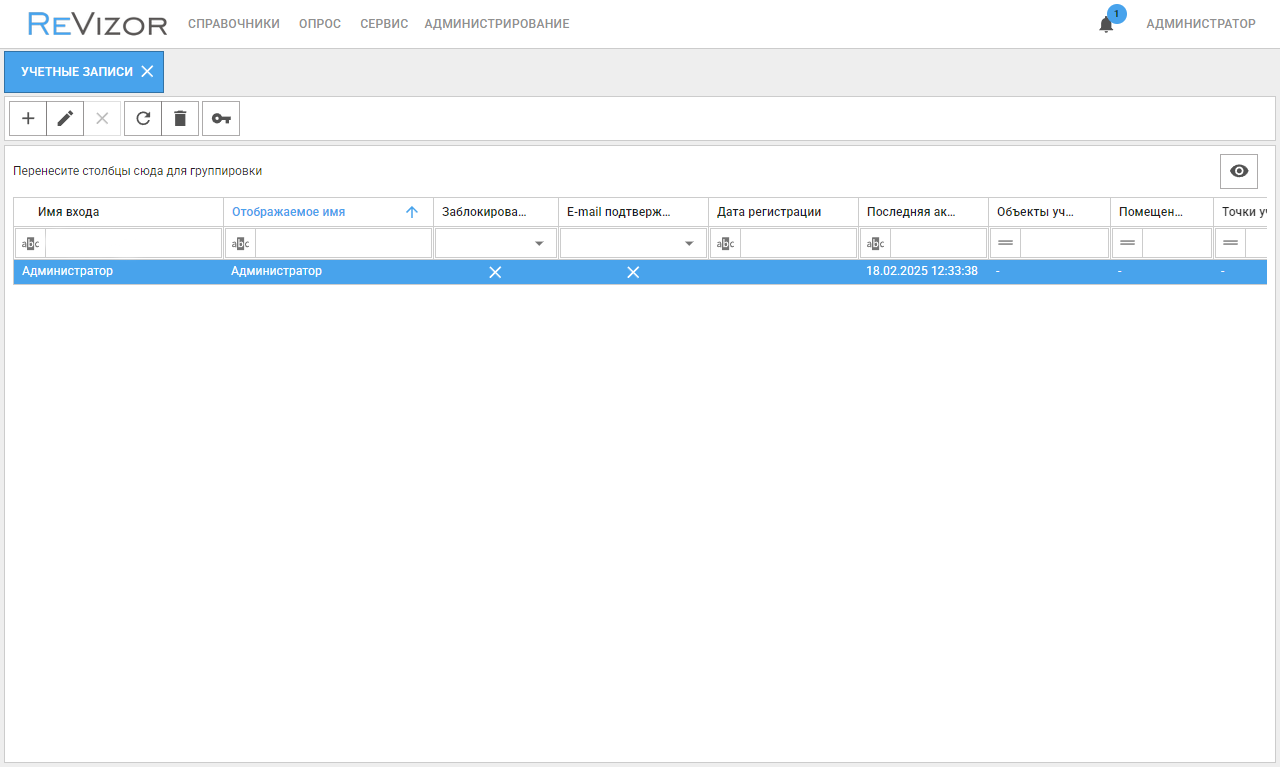
Интерфейс справочника учетных записей.
Элементы панели инструментов
Описание элементов панели:
Кнопки
Рабочая область
Раздел представлен в виде списка со столбцами. Раздел также поддерживает сортировку и группировку всех данных.
Редактор заданий
Редактор используется для создания или редактирования заданий планировщика в системе.
Все поля в редакторе, отмеченные
красным цветом обязательны для заполненияОписание полей вкладок редактора
- Общие
- Права доступа
- Объекты, помещения и точки
- Группы объектов
- Порты опроса
- Группы портов опроса
- Отчетные формы
- Контроллеры
- Настройка уведомлений
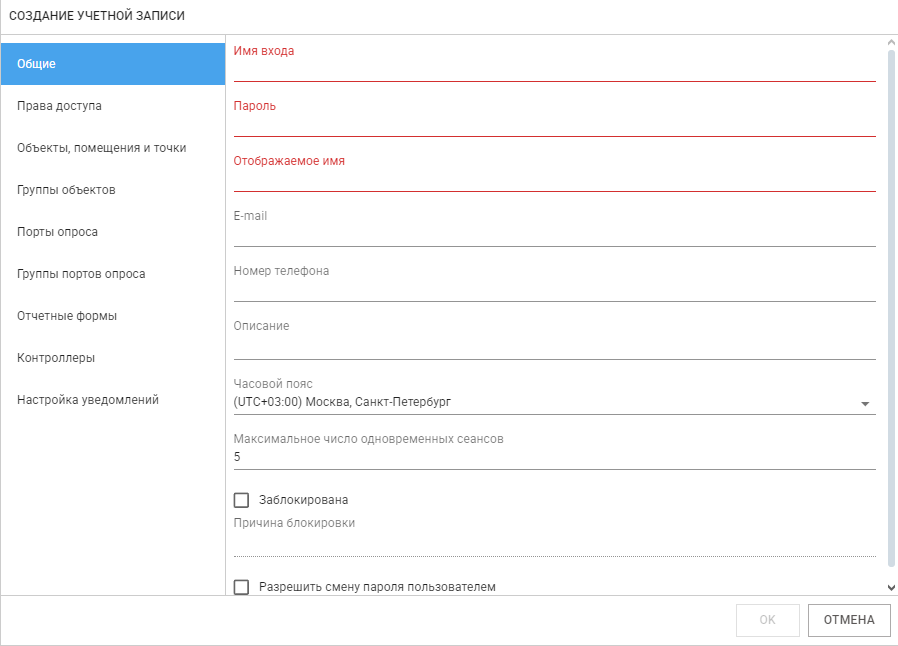
- Имя входа - логин пользователя, используемый для входа
- Пароль – пароль пользователя, задается только один раз при создании учетной записи, для изменения пароля уже созданной учетной записи необходимо пользоваться кнопкой
 на панели инструментов
на панели инструментов - Отображаемое имя – отображаемое имя пользователе в системе (в профиле, журналах и тд)
- E-mail – адрес электронной почты учетной записи (используется также для уведомлений)
- Номер телефона – контактный номер телефона пользователя или ответственного
- Описание – краткое описание учетной записи, если необходимо
- Часовой пояс – выбирается один из нужных часовых поясов
- Максимальное число одновременных сеансов - используется для ограничения количества одновременных сеансов - авторизованных устройств/браузеров.
Дополнительные опции:
- Заблокирована - при установке признака, учетная запись блокируется, при входе пользователю будет отображаться сообщение из поля Причина блокировки.
- Разрешить смену пароля пользователем - разрешает пользователю менять пароль самостоятельно
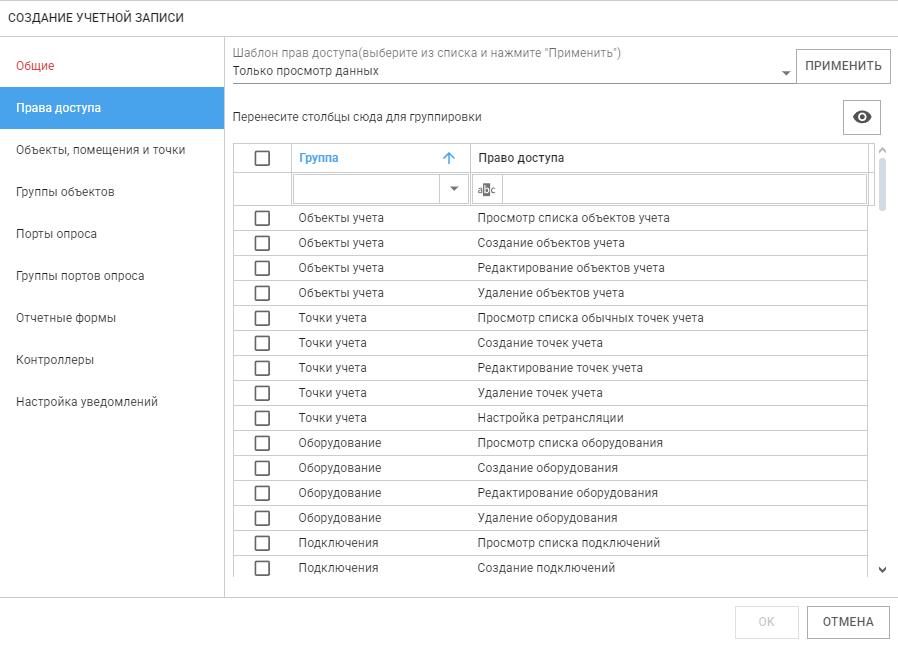
Для каждой учетной записи можно задать права доступа к функционалу системы, который разбит на группы:
- Объекты учета
- Точки учета
- Оборудование
- Подключения
- Опрос
- Администрирование
- Помещения
- Отчеты
- Нештатные ситуации
- Данные
- Сервис
- Потребители
- Контроллеры
- Порты опроса
- Группы портов опроса
- Службы опроса
- РСО
- Пользовательские атрибуты
- Обслуживающие организации
- Территории
- Группы объектов
- Температурные графики
- Сети оборудования
Во вкладке можно использовать один из шаблонов прав доступа, чтобы не выбирать нужные права вручную.
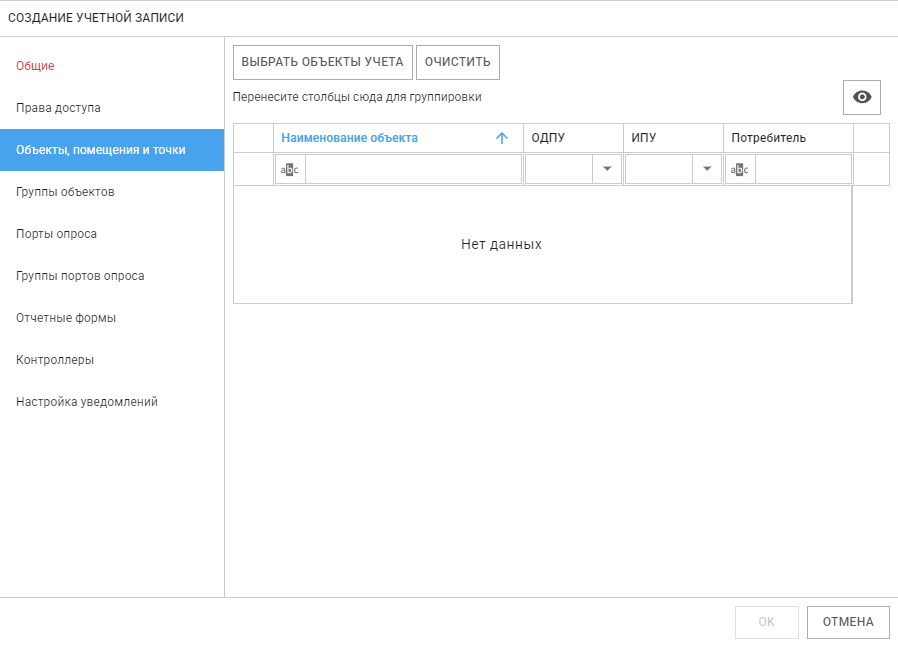
Здесь выбираются объекты, к которым необходимо предоставить доступ учетной записи. Для этого необходимо нажать кнопку Выбрать объекты учета и в открывшемся окне выделить нужные объекты, для предоставления доступа к отдельным типам точек учета, в окне доступны дополнительные элементы:
- Применить ОДПУ - доступ будет предоставлен только к общеобъектным точкам учета
- Применить ИПУ - доступ будет предоставлен только к индивидуальным точкам учета
- Применить - доступ будет предоставлен ко всем точкам учета в объекте
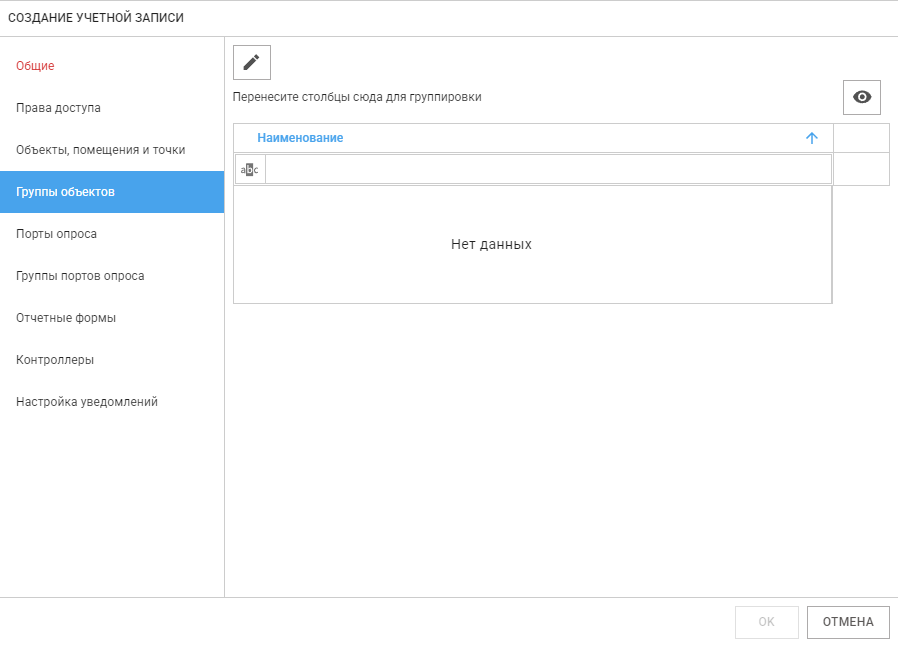
Здесь выбираются группы объектов учета, к которым необходимо предоставить доступ учетной записи, кнопкой
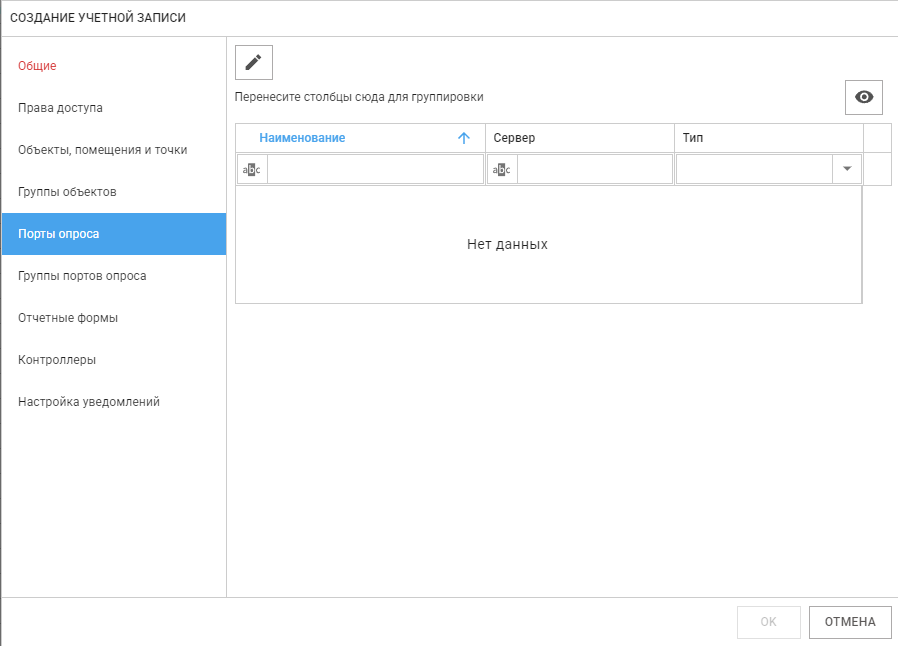
Здесь выбираются порты опроса, к которым необходимо предоставить доступ учетной записи, кнопкой
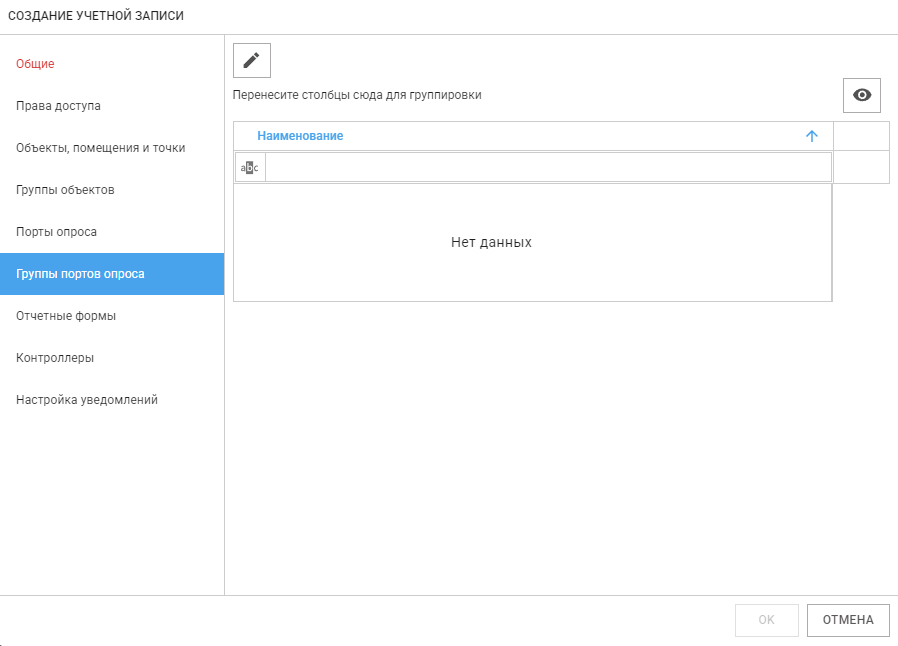
Здесь выбираются группы портов опроса, к которым необходимо предоставить доступ учетной записи, кнопкой
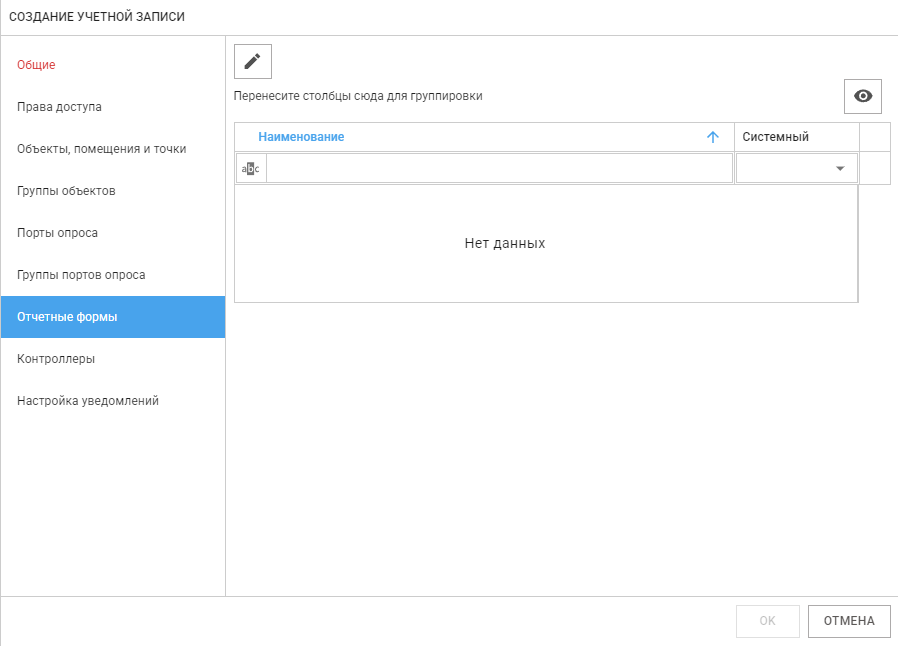
Здесь выбираются отчетные формы, к которым необходимо предоставить доступ учетной записи, кнопкой
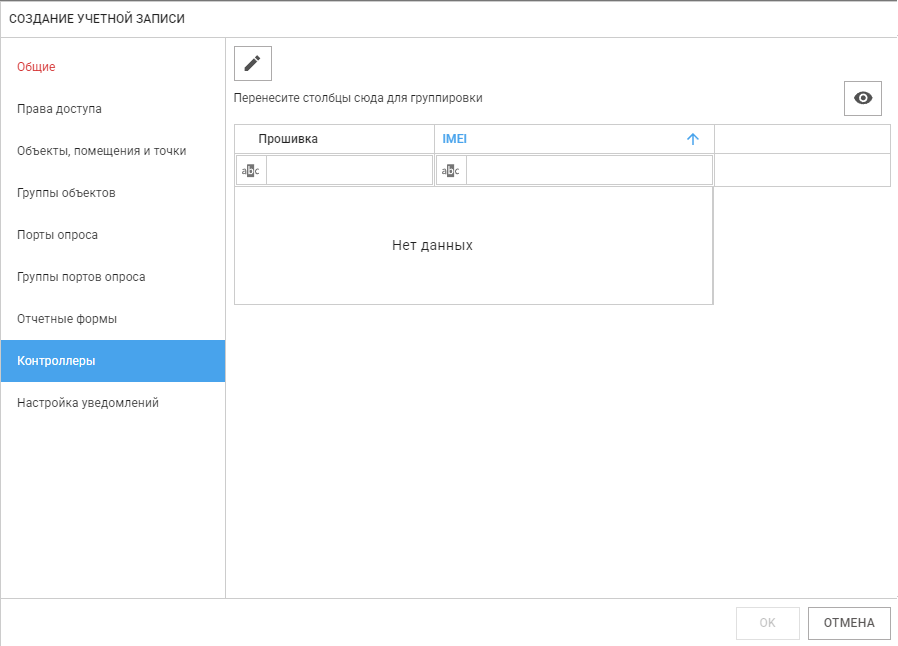
Здесь выбираются контроллеры, к которым необходимо предоставить доступ учетной записи, кнопкой
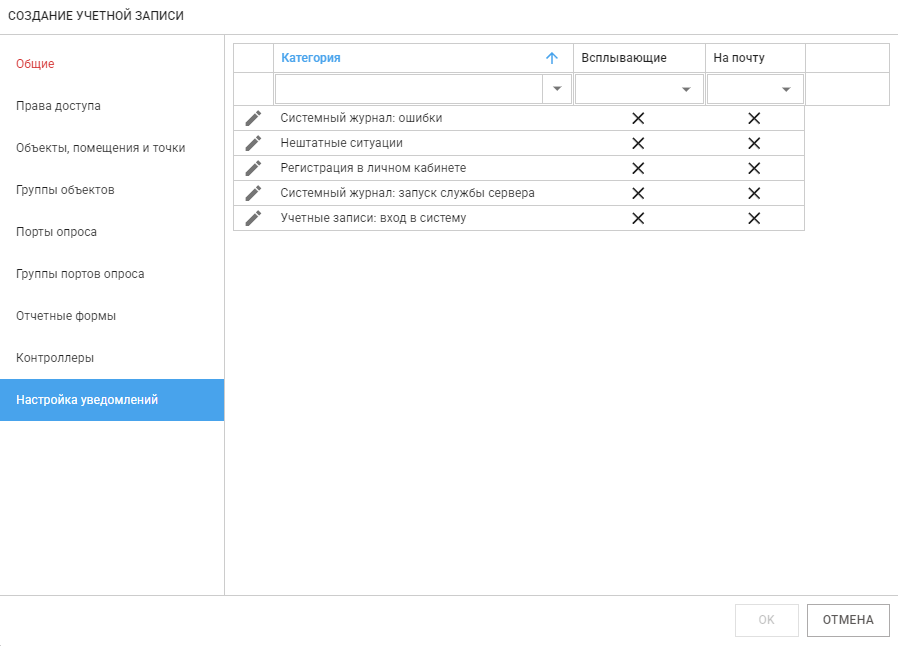
Здесь можно указать, какие уведомления и по каким элементам присылать пользователю. Подробнее работа с уведомлениями описана на странице Уведомлений